
O Android Lollipop chegou em junho para os Zenfones 5 e 6. A nova versão do sistema, além de ter uma interface renovada, ainda conta com mais opções de controle de notificações, um modo avançado de gerenciamento de bateria, suporta o uso de múltiplas contas de usuário e muitas outras funcionalidades. Ou seja, faz o Zenfone ficar ainda melhor! Se você ainda não recebeu a atualização automaticamente e não deseja esperar, nós vamos te mostrar como fazer o update manualmente. Olha só.
Passo 1
Antes de fazer a atualização, é necessário ter a última versão do Android KitKat instalada no seu aparelho. No Zenfone 5, é 2.22.40.54, no entanto, a versão 2.22.40.53 já é compatível. No Zenfone 6, é necessário estar com a versão 2.22.40.44 do sistema. Para verificar, abra o app Configurações, toque no item Atualizações do Sistema e observe o campo Número de construção. Caso ele seja inferior às versões mencionadas, clique no botão Verificar Atualização para baixar e instalar uma versão mais recente.

Passo 2
Estando com a última versão do KitKat, é hora de dar início ao processo de atualização para o Lollipop. O usuário deve acessar o site da ASUS e baixar a versão WW_3.23.40.80 do sistema.
Para o Zenfone 5, baixe aqui.
Para o Zenfone 6, baixe aqui.
Passo 3
O arquivo baixado, com cerca de 700 MB, deve ser copiado para a raiz do aparelho ou do cartão microSD. Raiz é o primeiro local que aparece assim que você abre a pasta do armazenamento interno ou do cartão. É só colar o arquivo lá e não é necessário descompactá-lo, ok?

Passo 4
Logo depois, desplugue o cabo usb e vai aparecer , no canto superior esquerdo do aparelho, um ícone em formato triangular. Deslize o dedo na tela de cima para baixo e isso lhe dará acesso a barra de notificações. Será exibida uma mensagem “atualização do sistema” na tela. Toque sobre a mensagem e após concordar com os termos da atualização, a mesma será iniciada e seu aparelho atualizado para o Android 5 Lollipop.
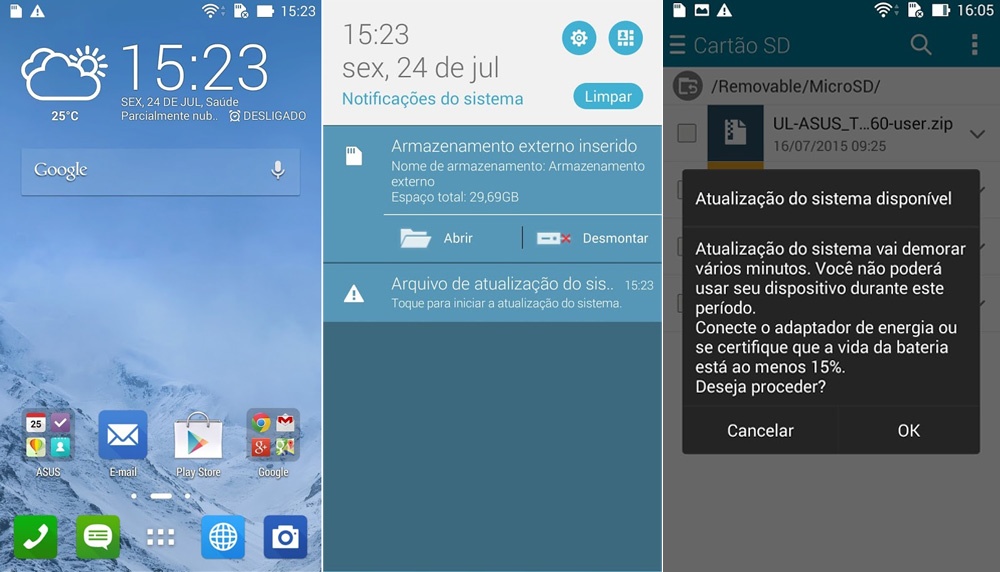
O processo vai demorar um certo tempo, afinal, é o sistema inteiro do aparelho que está sendo atualizado. Depois disso, será feita a otimização dos aplicativos para que eles funcionem direitinho no Android Lollipop e, pronto, atualização concluída. Veja esse processo no vídeo abaixo.

